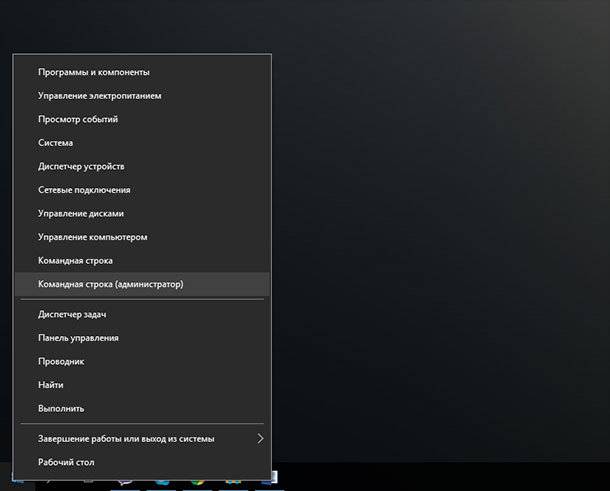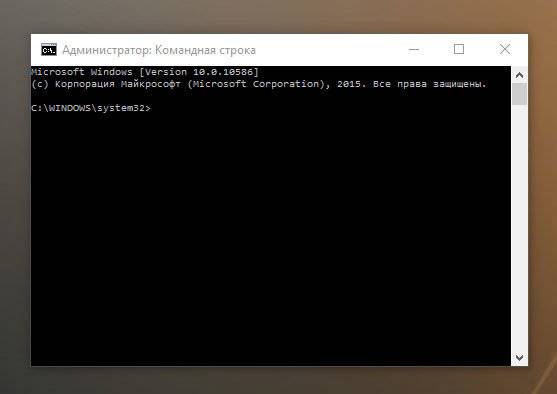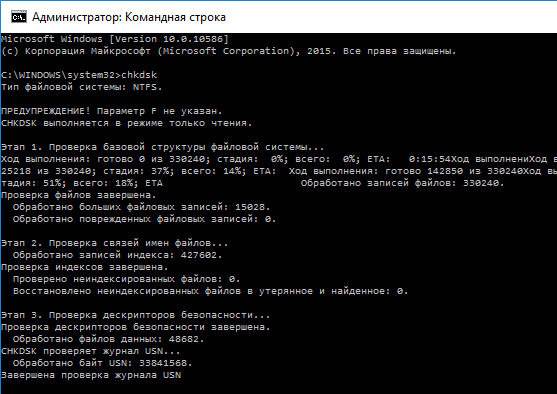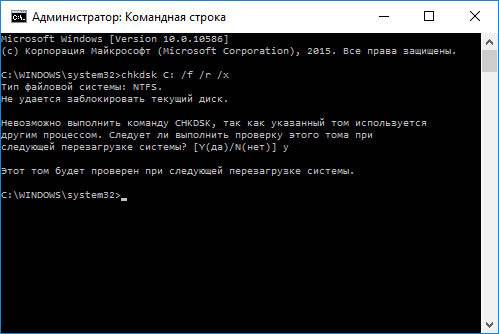CHKDSK /F /R для устранения повреждений файловой системы
Целостность файлов на жёстком диске является важной компонентной стабильно работающей компьютерной системы. Появление в файлах и файловой структуре различных ошибок, нарушение логической структуры диска, возникновение на диске битых секторов приводит к некорректной работе ПК, сбоям в работе системы, глюкам и зависаниям. Для профилактики подобных проблем в операционной системе, начиная с архаичной MS DOS и заканчивая современными версиями ОС Windows 10, предусмотрен специальный инструмент, призванный проверять и восстанавливать целостность файловой системы, бороться с логическими и физическими ошибками на диске. Речь идёт о системной утилите CHKDSK, и в данном материале я расскажу, что это за утилита, для чего она предназначена, и как может помочь команда CHKDSK /F /R для восстановления работы файлов на вашем ПК.
Что такое CHKDSK?
CHKDSK (сокращение от английского «check disk» — проверка диска) – это системный инструмент, предназначенный для проверки жёсткого диска на наличие логических ошибок, битых секторов (bad sector), а также исправления найденных им проблем.
Функционал CHKDSK позволяет восстанавливать логическую структуру диска, включая исправление некорректных точек входа MFT (главной файловой таблицы). В случае нахождения битых секторов, выступающих в двух основных формах – «мягкой» (появляются, когда данные были записаны некорректно) и «жёсткой» (битые сектора возникли из-за физического повреждения диска), CHKDKS обычно восстанавливает «мягкие» битые сектора, и маркирует «жёсткие» таким образом, чтобы они не могли быть далее использованы системой.
Работа данной утилиты может занять довольно продолжительное время, причём для своей работы CHKDSK требует обязательного наличия эксклюзивных прав на запись диска. Потому, если вы, находясь в ОС Виндовс, захотите проверить системный диск (обычно С) с помощью данного инструмента, то система предложит вам перезагрузить компьютер, и, при последующем старте, CHKDSK получит расширенные права, а затем проведёт проверку вашего диска на наличие ошибок.
Функционал команды CHKDSK
Существуют две основные формы активации данной утилиты, позволяющие вам запустить chkdsk:
- Активация стандартным способом. Жмём на «Мой компьютер», выбираем нужный диск для проверки, наводим на него курсор, и кликаем правую клавишу мыши. В появившемся меню выбираем «Свойства», переходим на вкладку «Сервис» и жмём на «Выполнить проверку» вверху.

- Если диск не системный, тогда проверка будет проведена незамедлительно, если же диск системный – тогда компьютер внесёт в своё расписание проверку данного диска, и при последующей перезагрузке ваш диск будет проверен функционалом CHKDSK;
- Активация с помощью командной строки. Запустите командную строку от имени администратора, в ней введите:
CHKDSK (имя тома) /(флаг)
Например, часто используемой формой активации CHKDKS является команда:
CHKDSK C: /F /R
где С: — имя тома, /F и /R — используемые флаги.
Приведённая мной команда запускает CHKDSK, предписывая последнему выполнить проверку диска С на наличие повреждённых секторов, и восстановить имеющиеся на них данные (флаг /F обязывает CHKDSK исправлять ошибки на диске, флаг /R обязывает CHDSK искать на диске повреждённые сектора, и попытаться восстановить данные на них).
Другие флаги (команды) CHKDSK таковы:
- /V – во время проверки файловой системы FAT/FAT32 показывает путь к файлам на диске и их имена;
- /X – предварительное отключение тома (требуется обязательное задействование флага /F);
- /I – отключает тщательную проверку индексов. Используется только в файловой системе NTFS, позволяет ускорить проверку диска;
- /C — отключает проверку циклов внутри папок. Используется только в NTFS, также позволяет ускорить проверку;
- /L:(размер в килобайтах) – изменение размера файла журнала до указанной величины (только NTFS);
- /B – повторная проверка повреждённых кластеров диска (только NTFS, требует обязательного наличия ключа /R)
Если же вы просто введёте в командной строке команду «CHKDSK» (без кавычек), то утилита CHKDSK /F /R для избавления от плохих секторов на диске просканирует ваш диск на наличие ошибок в режиме «просто чтение» (read only), никак не исправляя их.
Заключение
Применение команды CHKDSK /F /R в командной строке от имени администратора позволяет исправить логические ошибки на диске, а также провести поиск имеющихся на диске битых секторов с попыткой их последующего восстановления. Используйте CHKDSK при малейших подозрениях на повреждение файловой системы, её функционал, как и функционал системной утилиты SCANNOW, является полезным инструментом в руках опытного пользователя ПК.
Как восстановить жесткий диск с помощью CHKDSK в Windows 10
Читайте, как проверить жёсткий диск на ошибки файловой системы. Как используя команду CHKDSK исправить найденные ошибки.Данная статья написана для того, чтобы каждый пользователь понимал, что необходимо делать в случае, когда жесткий диск с важными данными неожиданно отказывается работать, или работает неправильно и со сбоями.
Запустите Командную строку от имени Администратора
Даже в Windows 10, команда CHKDSK запускается с помощью Командной Строки, но для правильного доступа к ней необходимо использовать права администратора. Для запуска Командной Строки от имени Администратора нажмите сочетание клавиш Windows + X и выберите необходимый пункт меню. Также, данное меню можно открыть, кликнув правой кнопкой мышки по меню Пуск.
Откроется окно Контроля учетных записей пользователей с запросом разрешения на запуск Командной Строки от имени Администратора. Нажмите «Да» и вам откроется окно Командной Строки. Убедится в том, что вам предоставлены права Администратора вы можете прочитав название открывшегося окна: «Администратор: Командная строка».
Введите команду “chkdsk”
В Командной Строке введите команду “chkdsk”, после этого букву диска, который необходимо проверить или восстановить. В нашем случае это внутренний диск «С».
Параметры “chkdsk” для восстановления жесткого диска
Обычный запуск команды CHKDSK в Windows 10 просто покажет статус диска и не будет устранять никаких ошибок раздела. Для того чтобы команда исправляла ошибки на диске, необходимо задать её соответствующие параметры. После буквы диска, наберите следующие параметры, каждый через пробел после предыдущего: /f /r /x.
Параметр /f даёт команду CHKDSK исправлять все найденные ошибки; /r – находить на диске битые (bad) сектора и восстанавливать читабельную информацию; /x – останавливает диск до начала процесса. Для более специализированных заданий присутствуют также и дополнительные параметры.
Подытожим, команда которая необходимо ввести в Командную Строку выглядит следующим образом:
chkdsk [Drive:] [parameters]
В нашем случае это будет выглядеть так:
Обратите внимание, что CHKDSK должен иметь возможность блокировать диск, то есть он не должен использоваться для проверки загрузки системы во время его работы. Если нужный диск является внешним или не является загрузочным диском, процесс CHKDSK начнётся сразу же после запуска команды. Но если же он загрузочный, то система спросит о необходимости запуска команды перед следующей загрузкой. Выберите Да (или Y) и перезагрузите компьютер, и команда запустится перед запуском операционной системы, получив полный доступ к диску.
Выполнение “chkdsk”
Выполнении команды CHKDSK может занять какое-то время, особенно если проверять диск большого объёма. После окончания данного процесса она предоставит суммарный результат. Включая полный объём диска, распределение байтов и, что важнее всего, все ошибки, которые были найдены и исправлены.
Команда CHKDSK работает на всех версиях Windows, включая последние 7, 8 и 10. Что касается более старых версий операционных систем, то там пользователи могут запустить Командную Строку с меню Пуск / Выполнить и набрав “cmd”. После запуска Командной Строки, необходимо кликнуть на ней правой кнопкой мышки и выбрать «Запустить от имени Администратора», для получения доступа к необходимым правам.
Итак, мы разобрались с тем как запустить команду CHKDSK в старых версиях Windows и многие из тех, кто следовал предложенными шагами увидели, что объём их жесткого диска значительно уменьшился после запуска команды. Это свидетельствует о том, что данный диск является сбойным, так как одной из функций CHKDSK является определение и блокирование битых секторов (bad sectors) на жестком диске.
Если речь идёт о нескольких битых секторах на жестком диске, то они как правило остаются незамеченными для пользователя. Но если диск сбойный, то таких секторов может быть огромное количество. И заблокировав их CHKDSK съедает ощутимый кусок ёмкости вашего диска.
К такому результату нужно быть готовым и это означает, что все данные которые гипотетически хранятся на данных секторах будут утеряны. Даже если сама операционная система ещё об этом не догадывается. CHKDSK попробует восстановить данные с таких битых секторов во время использования параметра /r, но некоторые данные так и останутся повреждёнными и невосстанавливаемыми. И в таком результате нет никакой вины CHKDSK – данная команда просто отобразила текущее состояние вашего жесткого диска.
Зачем нужна программа chkdsk
Со временем компьютер может начать тормозить, а программы — работать с перебоями. Это связано с тем, что жёсткий диск содержит в себе много ошибок и повреждённых секторов памяти, доступ к которым невозможен без восстановления. Если своевременно не устранить неприятность, то винчестер придёт в полную негодность, что приведёт к утрате данных и необходимости приобретения нового диска. Для проведения профилактики HDD существуют различные утилиты, например chkdsk.
Утилиты для профилактики
Программа chkdsk — стандартная, проверенная временем утилита ОС Windows, созданная для проверки файловой системы жёсткого диска на предмет ошибок. В ранних версиях операционных систем программа также проверяла HDD на наличие физических сбоев кластеров, но начиная с Windows 7, проводит поиск и устраняет только системные сбои.
Время работы программы напрямую зависит от объёма диска и заданных ей при запуске параметров. Так, проверка может длиться от 5−10 минут до нескольких часов. В процессе работы утилита найдёт все возможные ошибки и потерянные файлы, постарается восстановить повреждённые кластеры и ошибки в каталогах.
Пользоваться утилитой рекомендуется не только в случаях неисправностей, но и в целях профилактики. Особенно актуально это в случаях хранения на диске баз данных, крупных файлов электронных таблиц, постоянной записи и удаления больших объёмов информации.
Запуск чекдиска можно выполнить тремя способами:
- Непосредственно в Windows.
- Через командную строку.
- С помощью загрузочного диска.
Каждый способ имеет свои особенности, поэтому следует подробно рассмотреть все возможные варианты работы с программой.
Запуск через ОС Windows
Этот способ актуален тогда, когда система работает нормально и нужно провести проверку диска в профилактических целях, или существуют ошибки, не препятствующие функционированию операционной системы. Преимуществом этого запуска является то, что программа запускается в привычной визуальной оболочке и не нужно прописывать вручную её параметры. Это облегчает постановку требуемых задач и облегчает получение статистики о результатах проверки.
Для запуска требуется зайти в Мой компьютер, нажать правой кнопкой мыши по нужному локальному диску, в контекстном меню выбрать подпункт свойства. В появившемся окне отобразится общая информация о локальном диске и несколько вкладок в верхней части окна. Требуется перейти на вкладку Сервис, и нажать кнопкой мыши по пункту Выполнить проверку. Зная о том, как запустить chkdsk на windows 7, можно применять эти шаги для запуска утилиты на любой другой версии системы.
Таким образом будет запущена программа check disk, в которой перед началом проверки можно задать параметры исправления системных ошибок и повреждённых секторов. После выбора всех нужных условий нужно нажать на кнопку запуска. Если локальный диск в данный момент используется, программа предложит отключить его на время проведения проверки. Проверить таким образом диск, на котором установлена система, не получится, cheсk disk предложит проверить его после перезагрузки операционной системы.
В процессе перезагрузки, при согласии на проверку появится окно которое может быть чёрным или синим, в зависимости от используемой Windows. В нём будет написано, что начинается проверка локального диска которую можно отменить нажатием любой клавиши в течение 10 секунд. Если не отменять, то утилита выполнит от 3 до 5 тестов, процедура может проходить в течение нескольких часов с текстовым отображением информации о выполнении каждого теста.
Если не дождаться окончания проверки и принудительно перезагрузить компьютер, запланированная проверка диска не исчезнет, но все процессы начнутся с нуля, так что лучше не прерывать программу и дать ей завершить тестирование.
Использование командной строки
При запуске chkdsk с помощью консоли можно более точно настроить условия выполнения проверки диска. Вызвать строку можно несколькими способами:
- Открыть меню Пуск, нажать Все программы и найти во всплывающем списке папку Стандартные. Командная строка располагается в этой папке. В Windows 10 консоль располагается по новому адресу — в папке Служебные-Windows.
- Нажав пуск найти пустую строчку поиска внизу и набрать в ней cmd. В десятой версии операционной системы строки внизу Пуска нет, но достаточно ввести те же буквы без неё. Кроме этого, можно воспользоваться также сочетанием клавиш Win+Q или левым кликом мыши по иконке лупы рядом с меню пуск.
- Сочетанием клавиш Win+R перейти в окно Выполнить и ввести в нём cmd.
- Контекстное меню. Для его вызова достаточно, зажав Shift, кликнуть правой кнопкой мыши на любой папке или свободном месте внутри нее или даже рабочем столе. В появившемся списке выбрать Открыть окно команд, или Открыть окно PowerShell здесь (в Виндоус 10).
После открытия консоли можно приступать к работе с chkdsk. Как запустить утилиту? Для этого требуется открытие командной строки с правами администратора. После появления окна консоли, начало работы чек диска будет произведено после ввода всех параметров с указанием тома диска. Для работы программы через консоль следует знать о синтаксисе:
- Chkdsk — запускает проверку.
- Том: указывает программе, какой диск ей следует проверить, например, chkdsk C: запустит проверку диска C.
- /F Параметр, включающий правку ошибок.
- /R Ищет битые сектора, работает только при наличии /F.
- /X Отключает диск на время проверки.
- /i позволяет проводить анализ быстрее, но он будет неполным.
- /C при введении этого параметра программа не будет проверять циклы в каталогах.
- /B игнорирует ранее обнаруженные битые сектора.
- /? после chkdsk выдаёт текстовую информацию обо всех возможных параметрах скандиска.
Рассмотрим применение синтаксиса на примерах. Введя в командную строку chkdsk C: /F /R /X, вы запустите проверку диска C с исправлением обнаруженных ошибок, поиском битых секторов — все это будет выполняться на отключённом диске.
Это выглядит сложным только на первый взгляд. Сам процесс достаточно простой, а запуском программы с помощью консоли можно задавать проверке условия, которые отсутствуют в визуальной версии, запускаемой через Windows.
Если программа не может получить доступ к диску, например, на нём установлена запущенная операционная система, она уведомит об этом и спросит, нужно ли планировать проверку во время следующей загрузки ОС. Для согласия нужно нажать Y, для отказа N.
Применение загрузочного диска
В ситуациях, когда Windows не может запуститься даже на начальных этапах и постоянно перезагружается, нет возможности применить проверку диска вышеописанными способами. Специально для таких ситуаций существует загрузочный диск, одной из возможностей которого является запуск проверки жёсткого диска.
Для работы с Live CD нужно изменить настройки BIOS, поставив CD/DVD привод на первое место в загрузочных устройствах. После этого нужно вставить диск в дисковод и перезапустить компьютер. Система уточнит, запускать ли диск, нужно нажать любую кнопку для продолжения работы. Это нужно успеть сделать в строго отведённый интервал, иначе придется перезапускать компьютер и повторять попытку.
Если все прошло успешно, то начнется загрузка с диска. В появившемся окне будет выбор: Установка новой ОС Windows, Восстановление системы с помощью командной строки, Выход из программы. Для каждого пункта будет своя кнопка — нужно выбрать восстановление через консоль.
В появившейся командной строке будет предложено выбрать нужный локальный диск, который требуется восстановить. Нужно будет ввести пароль администратора восстанавливаемой системы, если пароль отсутствует, достаточно просто нажать Enter.
Работа с программой проверки далее будет аналогична методу описанным для командной строки. Можно проводить проверку сразу, можно изучить доступные возможности отладчика системы введя HELP. Рекомендуется вводить параметр chkdsk r для проверки битых секторов.
По завершении проверки можно перезапустить компьютер и пробовать загрузить Windows. В большинстве ситуаций этот способ помогает восстановить систему после сбоя.
Неполадки при работе программы
К сожалению, как и любая другая утилита, checkdisk может иметь ряд ошибок. В ранних версиях Windows, вплоть до 7-й версии, может возникнуть следующая проблема.
После проверки и исправления ошибок на диске, к нему может отсутствовать доступ. В подобных случаях помогает откат системы до точки восстановления, переустановка операционной системы или специальная утилита Microsoft Fix It, восстанавливающая многие параметры безопасности.
Кроме вышеперечисленной неполадки существует ситуация, при которой выполнение проверки жёсткого диска будет повторяться при каждой загрузке системы. Это обусловлено наличием физического повреждения HDD или присутствием кластера не подлежащего восстановлению. Существует несколько способов устранения этой неисправности:
- Замена или починка диска.
- Форматирование или дефрагментация.
- Изменение в реестре.
Первые два пункта понятны, следует подробно описать способ с отключением из загрузки с помощью редактирования информации в реестре.
Для открытия реестра нужно нажатием комбинации Win+R вызвать окно Выполнить, в котором нужно ввести regedit. В открывшемся редакторе нужно перейти по ветке реестра: HKEY_LOCAL_MACHINE, SYSTEM, CurrentControlSet, Control, Session Manager. Нажав на папку Session Manager, в правом столбце редактора появится много значений. Следует найти параметр BootExecute, и удалить всю содержащуюся в нём информацию заменив значением по умолчанию — autocheck autochk *. После сохранения данных изменений chkdsk не будет появляться при загрузке Windows.
Стоит отметить, что внесение изменений в реестр требует опыта. Любые некомпетентные изменения параметров могут привести к сбоям операционной системы, поэтому редактирование реестра неподготовленным пользователем может проводиться только в крайних случаях.